前言
1. 華為云X實例介紹及優(yōu)勢
1.1 柔性算力
1.2 vCPU和內(nèi)存的靈活配比
1.3 成本效益與性能
2. 安裝并運行 Docker
2.1 修改倉庫配置文件
2.2 安裝 Docker
2.3 啟動 Docker
3. 使用Docker部署Elasticsearch
3.1 拉取Elasticsearch鏡像
3.2 啟動Elasticsearch容器
3.3 驗證Elasticsearch
4. 安裝Apache Benchmark (ab) 工具
5. 使用 ab 工具對 Elasticsearch 進行評測
5.1 運行 Elasticsearch 查詢評測
5.2 查看評測結果
5.3 調整并發(fā)請求和請求數(shù)
6. 總結
前言
隨著數(shù)據(jù)量的不斷增加,企業(yè)對高效搜索和數(shù)據(jù)分析的需求也在快速增長。Elasticsearch 作為一款分布式的全文搜索引擎,因其高性能和可擴展性,廣泛應用于大數(shù)據(jù)場景。在本篇文章中,我將介紹如何在華為云上通過 Docker 容器化部署 Elasticsearch,并通過工具對其進行性能評測。整篇文章將涵蓋從環(huán)境準備、部署、到性能評測的詳細步驟和代碼示例,幫助讀者在華為云上快速搭建一個高效的 Elasticsearch 系統(tǒng)。
1. 華為云 X 實例介紹及優(yōu)勢
在選擇云服務平臺時,計算資源的彈性和性價比是關鍵考慮因素。華為云 X 實例是為用戶提供高性價比和靈活資源調配能力的云計算服務,特別適合計算密集型任務,如大數(shù)據(jù)處理、AI 訓練以及像 Elasticsearch 這樣的分布式搜索引擎。
1.1 柔性算力
華為云 X 實例采用了柔性算力的設計理念。所謂柔性算力,即用戶可以根據(jù)具體的業(yè)務需求,在計算能力、存儲容量和帶寬等資源之間進行靈活調配。這意味著,用戶在運行 Elasticsearch 等應用時,可以根據(jù)數(shù)據(jù)增長或查詢量的變化,動態(tài)調整資源,確保性能需求得到滿足。
1.2 vCPU 和內(nèi)存的靈活配比
X 實例允許用戶靈活配置 vCPU 與內(nèi)存的比例,從而根據(jù)不同負載場景進行優(yōu)化。例如,在 Elasticsearch 集群中,索引和搜索任務的負載不同,可能需要更高的內(nèi)存或計算能力。通過在 X 實例中調整 vCPU 與內(nèi)存的配比,用戶可以避免資源浪費,提高成本效益。
1.3 成本效益與性能
在高性價比方面,華為云 X 實例提供了更具競爭力的價格,特別是對于那些對資源需求波動較大的工作負載,如 Elasticsearch 的動態(tài)索引和查詢工作。結合彈性擴展能力,用戶可以在不犧牲性能的前提下,大幅降低運行成本。此外,X 實例支持不同的計費模式,用戶可以按需付費或選擇包年包月等多種付費方式,從而進一步提升云上計算資源的利用效率。
近期華為云推出了優(yōu)惠活動,X 實例服務器的折扣力度非常大,性能與性價比兼具,特別適合開發(fā)者進行各種項目部署和測試,歡迎大家抓住機會體驗。
2. 安裝并運行 Docker
在開始部署之前,確保您已經(jīng)在華為云上創(chuàng)建了一個 X 實例服務器,并安裝了 Docker。以下是需要準備的內(nèi)容:
2.1 修改倉庫配置文件
如果在添加 Docker 倉庫時出現(xiàn)錯誤,需手動下載并修改倉庫文件。執(zhí)行以下命令下載倉庫文件:
wget https://repo.huaweicloud.com/docker-ce/linux/centos/docker-ce.repo -P /usr/local/docker
打開文件并將 $releasever 替換為 7:
vi /usr/local/docker/docker-ce.repo:%s/$releasever/7/g
重新添加倉庫:
yum-config-manager --add-repo /usr/local/docker/docker-ce.repo
2.2 安裝 Docker
安裝 Docker 及相關組件:
yum install -y docker-ce docker-ce-cli containerd.io
2.3 啟動 Docker
安裝完成后,啟動 Docker 服務:
systemctl start docker
使用以下命令確認 Docker 正常運行:
systemctl status docker

3. 使用 Docker 部署 Elasticsearch
部署 Elasticsearch 的方式有很多種,使用 Docker 可以方便地管理其容器化進程,并快速擴展。接下來我們將拉取 Elasticsearch 鏡像,并通過 Docker 啟動容器。
3.1 拉取 Elasticsearch 鏡像
執(zhí)行以下命令從 Docker Hub 上獲取 Elasticsearch 官方鏡像:
docker pull elasticsearch:7.16.2
3.2 啟動 Elasticsearch 容器
在啟動容器之前,我們可以通過指定一些環(huán)境變量來配置 Elasticsearch。以下是一個啟動 Elasticsearch 的命令示例:
docker run -d --name elasticsearch -p 9200:9200 -p 9300:9300 -e "discovery.type=single-node" -e "ES_JAVA_OPTS=-Xms4g -Xmx4g" -v es_data:/usr/share/elasticsearch/data elasticsearch:7.16.2
上述命令解釋:
·-p 9200:9200:將主機的 9200 端口映射到容器的 9200 端口(用于 HTTP 訪問)。
·-p 9300:9300:將主機的 9300 端口映射到容器的 9300 端口(用于集群通信)。
·-e "discovery.type=single-node":指定 Elasticsearch 為單節(jié)點模式。
·-e "ES_JAVA_OPTS=-Xms4g -Xmx4g":設置 JVM 內(nèi)存分配為 4GB。
·-v es_data:/usr/share/elasticsearch/data:將 Elasticsearch 的數(shù)據(jù)存儲映射到 Docker 卷 es_data 中。
啟動后,您可以通過以下命令查看容器狀態(tài):
docker ps
如果 Elasticsearch 啟動成功,您應該能夠看到容器在運行。
CONTAINER ID IMAGE COMMAND CREATED STATUS PORTS NAMES 2f11d1ece355 elasticsearch:7.16.2 "/bin/tini -- /usr/l…" 3 days ago Up 3 days 0.0.0.0:9200->9200/tcp, :::9200->9200/tcp, 0.0.0.0:9300->9300/tcp, :::9300->9300/tcp elasticsearch
3.3 驗證 Elasticsearch
您可以通過瀏覽器或 curl 命令訪問 Elasticsearch 的 REST API 接口,驗證其是否正常啟動:
curl -X GET "localhost:9200/"
如果部署成功,您將得到類似以下的 JSON 響應:
{"name" : "2f11d1ece355","cluster_name" : "docker-cluster","cluster_uuid" : "ztjMH9OAQaKDErlBVHpgpg","version" : { "number" : "7.16.2", "build_flavor" : "default", "build_type" : "docker", "build_hash" : "2b937c44140b6559905130a8650c64dbd0879cfb", "build_date" : "2021-12-18T19:42:46.604893745Z", "build_snapshot" : false, "lucene_version" : "8.10.1", "minimum_wire_compatibility_version" : "6.8.0", "minimum_index_compatibility_version" : "6.0.0-beta1"},"tagline" : "You Know, for Search"}
4. 安裝 Apache Benchmark (ab) 工具
Apache Benchmark(簡稱 ab)是 Apache HTTP Server 附帶的一個命令行工具,常用于對 HTTP 服務的性能進行測試。由于 Elasticsearch 的 REST API 是基于 HTTP 協(xié)議的,因此可以使用 ab 工具對其進行簡單的壓力測試。
大多數(shù) Linux 系統(tǒng)自帶 ab 工具,如果沒有安裝 Apache,可以通過以下命令安裝:
sudo yum install httpd-tools
安裝完成后,可以通過以下命令驗證 ab 是否安裝成功:
ab -V
如果返回版本號,則表示安裝成功。

5. 使用 ab 工具對 Elasticsearch 進行評測
ab (Apache Benchmark) 工具通過向指定 URL 發(fā)送多個 HTTP 請求,統(tǒng)計響應時間、吞吐量等性能指標,幫助評估服務器的性能。對于 Elasticsearch 集群,可以使用 ab 工具測試查詢請求的性能,如數(shù)據(jù)檢索的響應時間和吞吐量等。
5.1 運行 Elasticsearch 查詢評測
以下是使用 ab 工具對 Elasticsearch 進行查詢性能評測的步驟:
確定查詢 URL先確定需要測試的 Elasticsearch 查詢請求。假設 Elasticsearch 運行在 localhost:9200,并且索引為 blog01,可以使用以下命令執(zhí)行簡單的搜索請求:
curl -XGET http://localhost:9200/blog01/article/1?pretty
這將返回 id 字段為 1 的文章數(shù)據(jù)。
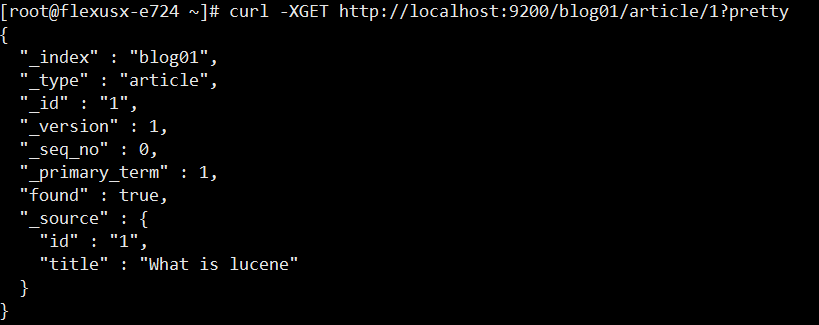
運行 ab 測試使用 ab 工具對上述 URL 進行壓力測試,模擬多個并發(fā)查詢請求。例如,以下命令發(fā)出 1000 個請求,允許最多 10 個并發(fā)請求:
ab -n 1000 -c 10 http://localhost:9200/blog01/article/_search?q=id:1
參數(shù)說明:
·-n 1000:總共發(fā)出 1000 個 HTTP 請求。
·-c 10:最多允許 10 個并發(fā)請求。
5.2 查看評測結果
ab 工具的評測結果包括以下關鍵指標:
·Requests per second:每秒處理的請求數(shù),即吞吐量。
·Time per request:每個請求的平均處理時間(延遲)。
·Transfer rate:數(shù)據(jù)傳輸速度。
示例輸出如下:
Concurrency Level: 10Time taken for tests: 0.720 secondsComplete requests: 1000Failed requests: 1 (Connect: 0, Receive: 0, Length: 1, Exceptions: 0)Total transferred: 863001 bytesHTML transferred: 280001 bytesRequests per second: 1389.56 [#/sec] (mean)Time per request: 7.197 [ms] (mean)Time per request: 0.720 [ms] (mean, across all concurrent requests)Transfer rate: 1171.09 [Kbytes/sec] received?Connection Times (ms)min mean[+/-sd] median maxConnect: 0 0 0.0 0 0Processing: 1 7 2.8 7 24Waiting: 1 7 2.7 7 24Total: 1 7 2.8 7 24
分析:
·Requests per second (1389.56)表示 Elasticsearch 服務器每秒處理約 1390 個請求,說明在 10 個并發(fā)請求下,系統(tǒng)的吞吐量較高。
·Time per request (7.197 ms)表示平均每個請求處理時間約為 7 毫秒,說明延遲較低,系統(tǒng)能快速響應。
·Failed requests (1)表示在 1000 次請求中只有 1 次失敗,服務器在高并發(fā)下的穩(wěn)定性較好。
5.3 調整并發(fā)請求和請求數(shù)
可以通過調整-n 和 -c 參數(shù),測試不同規(guī)模的壓力場景。比如,以下命令模擬 100 個并發(fā)請求,共發(fā)出 5000 個請求:
ab -n 5000 -c 100 http://localhost:9200/blog01/article/_search?q=id:1
輸出示例如下:
Concurrency Level: 100Time taken for tests: 1.628 secondsComplete requests: 5000Failed requests: 5 (Connect: 0, Receive: 0, Length: 5, Exceptions: 0)Total transferred: 4315005 bytesHTML transferred: 1400005 bytesRequests per second: 3070.79 [#/sec] (mean)Time per request: 32.565 [ms] (mean)Time per request: 0.326 [ms] (mean, across all concurrent requests)Transfer rate: 2587.99 [Kbytes/sec] received?Connection Times (ms)min mean[+/-sd] median maxConnect: 0 0 0.2 0 2Processing: 1 32 18.3 30 100Waiting: 1 32 18.3 30 100Total: 1 32 18.3 30 100
分析:
·在 100 并發(fā)請求下,Requests per second達到 3070.79,說明系統(tǒng)在高并發(fā)場景下吞吐量顯著提高。
·Time per request增至 32 毫秒,說明在更高并發(fā)情況下,系統(tǒng)的響應時間有所增加,但仍在可接受范圍內(nèi)。
通過這種壓力測試,可以了解 Elasticsearch 在不同并發(fā)請求下的性能表現(xiàn),并為實際應用中的優(yōu)化提供依據(jù)。
6. 總結
通過 Apache Benchmark 工具,您可以快速對 Elasticsearch 集群的查詢性能進行壓力測試。該工具簡單易用,能夠提供基本的吞吐量、延遲和失敗請求等指標。它適用于對 HTTP 層的簡單壓力測試,幫助用戶初步了解集群的性能狀況。
審核編輯 黃宇
-
Docker
+關注
關注
0文章
489瀏覽量
11892 -
華為云
+關注
關注
3文章
2654瀏覽量
17501
發(fā)布評論請先 登錄
相關推薦
解鎖高效項目管理,Zentao 在華為云 Flexusx 容器化部署與應用指南

華為云 Flexus 云服務器 X 實例之 openEuler 系統(tǒng)部署 Docker Compose 管理工具 Dockge
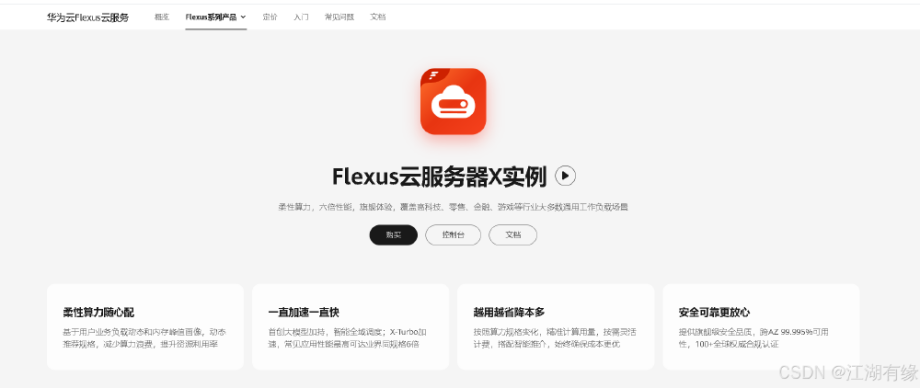
基于 Docker 與 Jenkins 實現(xiàn)自動化部署
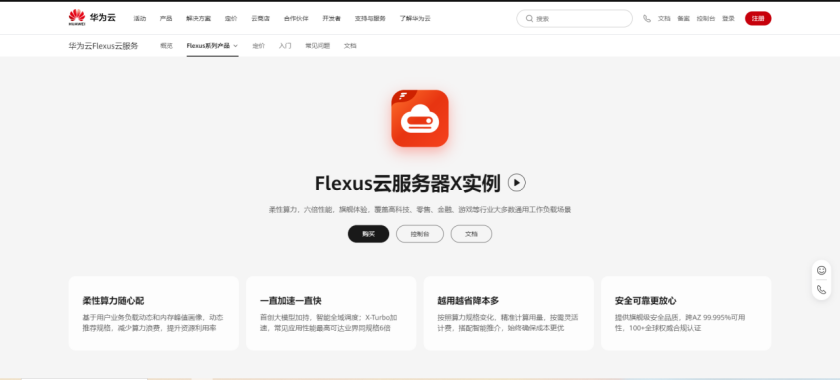
在華為云 FlexusX 實例上實現(xiàn) Docker 容器的實時監(jiān)控與可視化分析
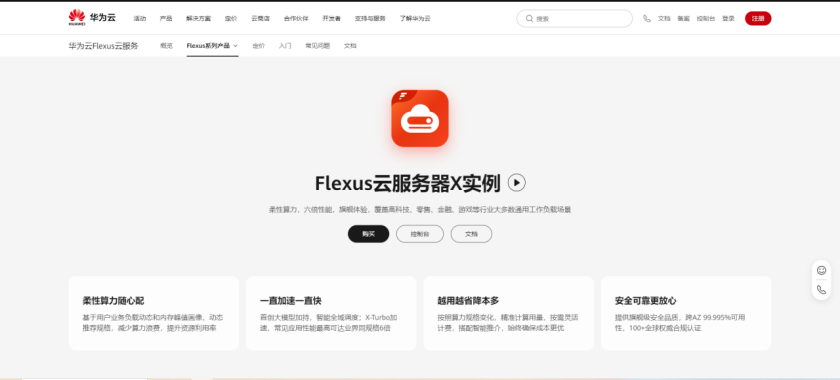
云端安全守護者,華為云 Flexusx 上的 AWVS 容器化部署與安全掃描實踐
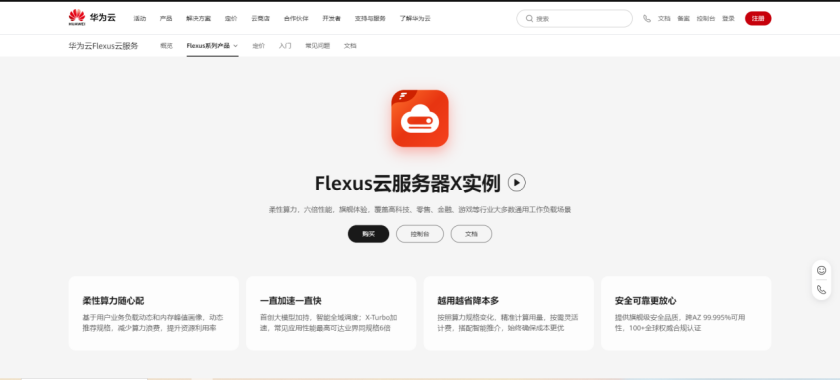
華為云 Flexus 云服務器 X 實例之 openEuler 系統(tǒng)下玩轉 iSulad 容器技術
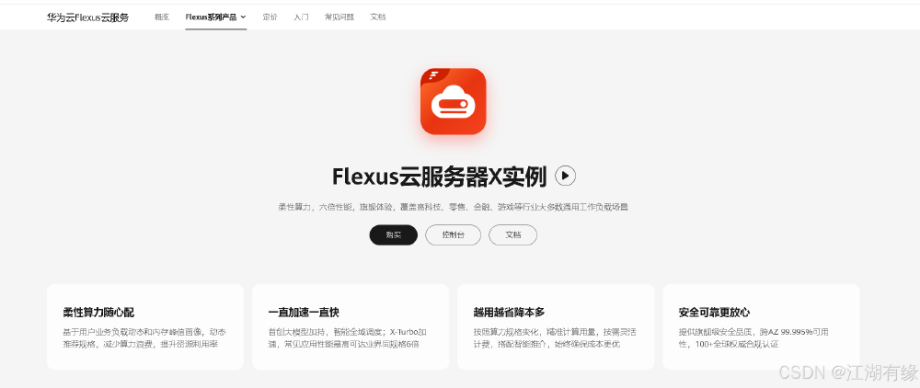
在 Huawei Cloud EulerOS 系統(tǒng)中安裝 Docker 的詳細步驟與常見問題解決
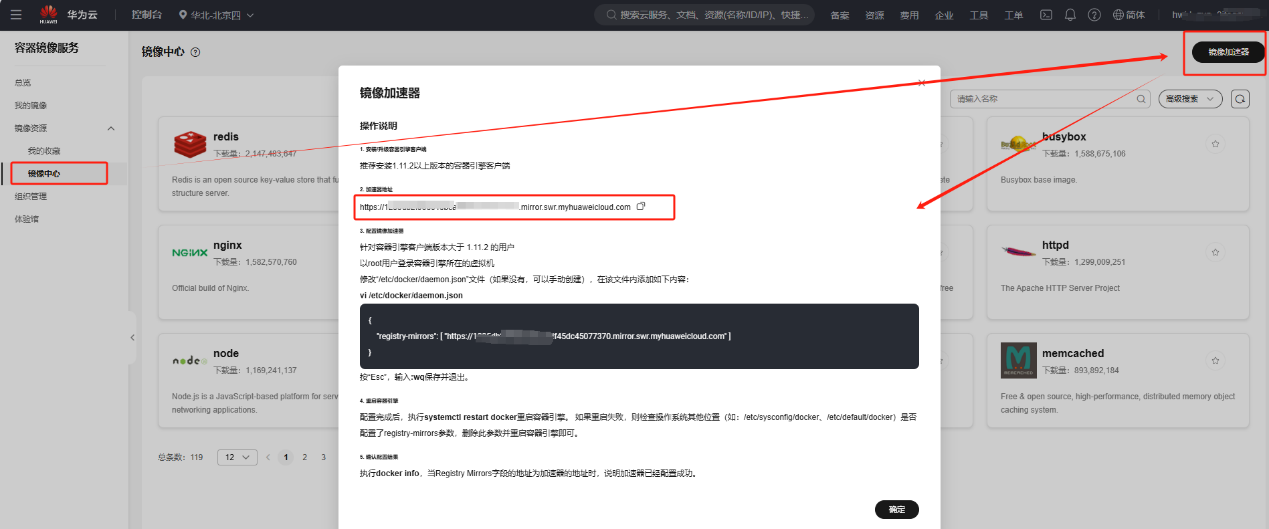
docker和k8s部署在云平臺性能要求盤點
使用OpenVINO Model Server在哪吒開發(fā)板上部署模型
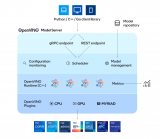
ARM平臺實現(xiàn)Docker容器技術
ARM平臺實現(xiàn)Docker容器技術
Docker容器技術的安裝和使用
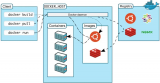
ARM平臺實現(xiàn)Docker容器技術





 在華為云上通過 Docker 容器部署 Elasticsearch 并進行性能評測
在華為云上通過 Docker 容器部署 Elasticsearch 并進行性能評測
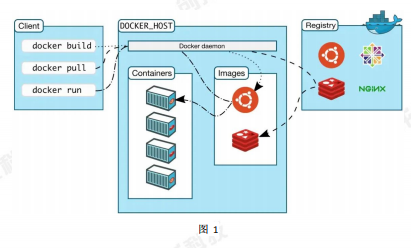
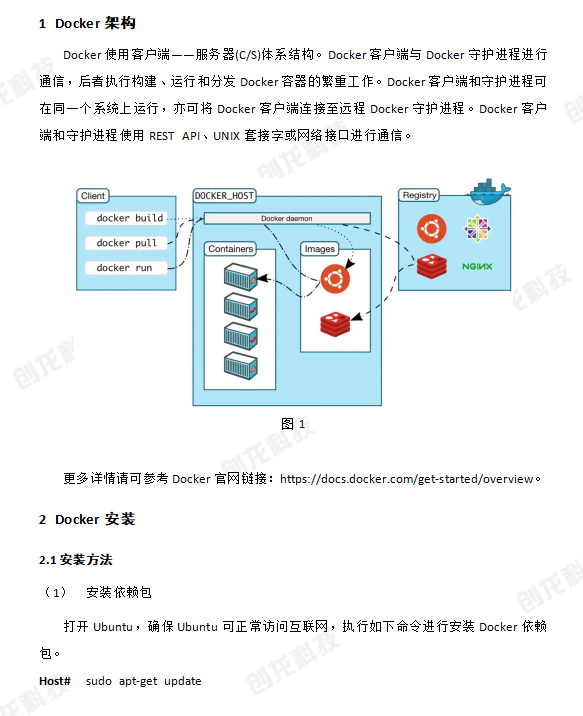










評論